对于学习来说,把学过的东西讲给别人听是最好的方法。因此,我选择通过博客的形式来记录一些有用和有趣的内容,从而加深理解、方便随时查看、分享内容并交流经验,共同避坑。
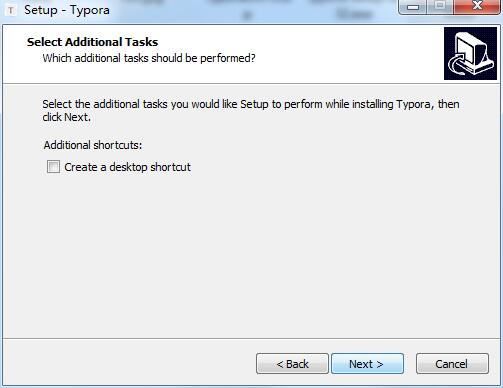
Markdown 编辑器的选择
在偶然的机会中,我通过一位博主的视频了解到使用 Markdown 语法写博客非常方便,并且可以直接转成 HTML 格式,大大提高工作效率。因此,需要一个好用的 Markdown 文本编辑器,一个好的编辑器往往能起到事半功倍的效果。在研究了几款常见的编辑器并且了解了其他博主的参考意见后,我最终选择了 Typora 编辑器。
Typora 的功能特点
Typora 是一款支持实时预览的 Markdown 文本编辑器,有 Mac、Windows 和 Linux 三种不同平台的版本。与其他 Markdown 编辑器不同的是,Typora 没有采用源代码和预览双栏显示的方式,而是采用所见即所得的编辑方式,实现了即时预览的功能,但也可切换至源代码编辑模式。
在编辑时,除了通过传统的 Markdown 代码的方式来实现富文本之外,Typora 支持通过菜单栏或者鼠标右键选取命令的方式来实现富文本,也支持通过快捷键的方式插入。此外,Typora 还支持通过以 TeX 的格式来插入行间公式和行内公式。在完成编辑后导出文件时,Typora 支持以 PDF 或 Html 的形式导出,如果安装了 Pandoc,也能够以 Word、RTF、MediaWiki、LaTeX 等形式导出。在定制方面,Typora 提供有几种主题,并支持通过自定义 CSS 的方式进行个性化定制。
Typora 的激活与下载
由于 Typora 功能太过强大,在大量程序员和创作者的共同努力下,终于把它干成了收费软件,这也足见他的热度。Typora 中文站(下载链接):https://www.typoraio.cn/。进入下载链接,可以看到当前新版已经收费了。o(╥﹏╥)o
选择适合自己机器的版本下载,先下载安装,然后按照以下步骤激活:
下载补丁
找到 Typora 安装目录,替换 winmm.dll 补丁
重启 Typora
重启生效!!!验证效果:Typora 主题:https://theme.typoraio.cn/。
本文简单介绍了 Typora 的安装及使用,希望以上内容能够帮助到大家,如有不对之处,还请大家批评指正。(✧∇✧)╯╰(✧∇✧)̣
推荐评语